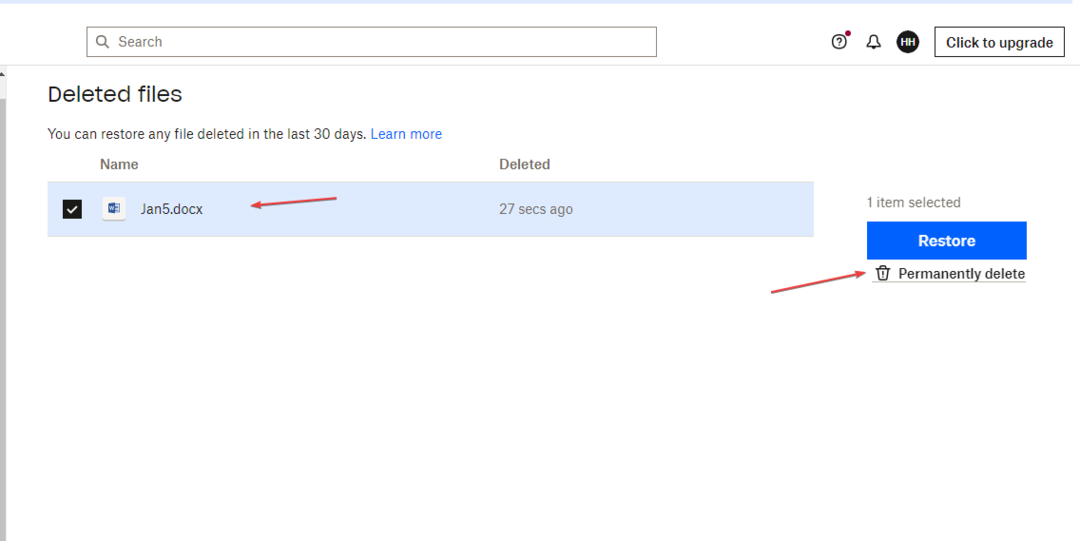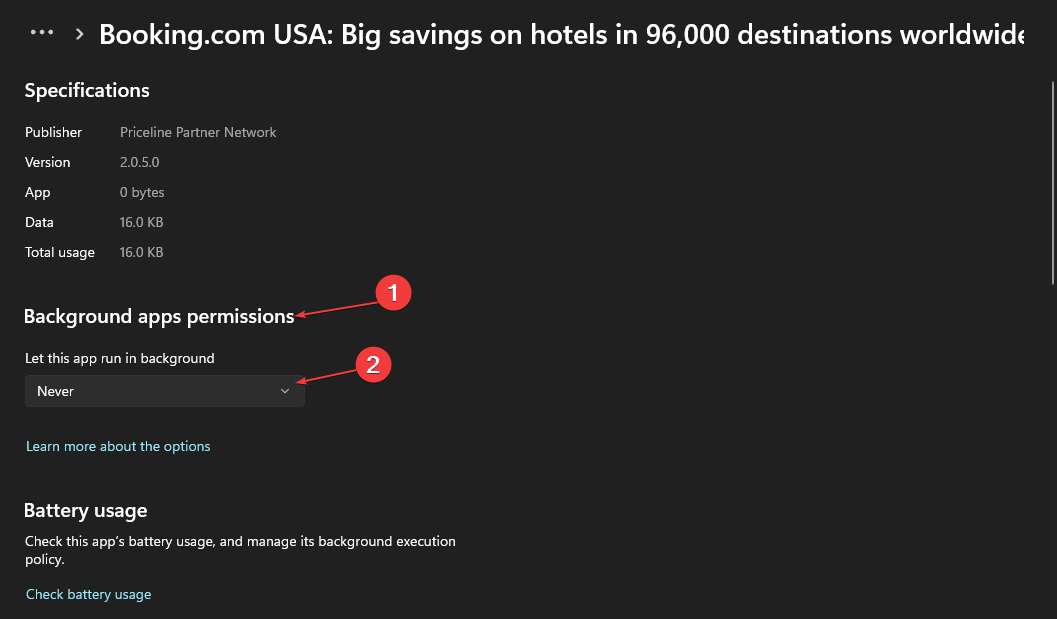ზოგჯერ ეს პრობლემა შეიძლება გამოწვეული იყოს ფაილის ზომის შეზღუდვით
- Dropbox არის ღრუბელზე დაფუძნებული სერვისი, რომელიც საშუალებას გაძლევთ შეინახოთ და გააზიაროთ მონაცემები სხვებთან.
- არასაკმარისი მეხსიერების მოცულობამ შეიძლება გამოიწვიოს ღრუბლოვანი საცავი, რომ Dropbox-ს არ ჰქონდეს საკმარისი სივრცის შეცდომა.
- თქვენ შეგიძლიათ შექმნათ მეტი სივრცე არასაჭირო ფაილების წაშლით ან თქვენი გეგმის განახლებით.

Xდააინსტალირეთ ჩამოტვირთვის ფაილზე დაწკაპუნებით
ეს პროგრამული უზრუნველყოფა გამოასწორებს კომპიუტერის გავრცელებულ შეცდომებს, დაგიცავს ფაილის დაკარგვისგან, მავნე პროგრამებისგან, ტექნიკის უკმარისობისგან და ოპტიმიზებს თქვენს კომპიუტერს მაქსიმალური მუშაობისთვის. მოაგვარეთ კომპიუტერის პრობლემები და წაშალეთ ვირუსები ახლა 3 მარტივი ნაბიჯით:
- ჩამოტვირთეთ Restoro PC Repair Tool რომელიც მოყვება დაპატენტებულ ტექნოლოგიებს (ხელმისაწვდომია პატენტი აქ).
- დააწკაპუნეთ სკანირების დაწყება იპოვონ Windows-ის პრობლემები, რამაც შეიძლება გამოიწვიოს კომპიუტერის პრობლემები.
- დააწკაპუნეთ შეკეთება ყველა პრობლემების გადასაჭრელად, რომლებიც გავლენას ახდენს თქვენი კომპიუტერის უსაფრთხოებასა და შესრულებაზე.
- Restoro ჩამოტვირთულია 0 მკითხველი ამ თვეში.
Dropbox არის ღრუბელზე დაფუძნებული ფაილების ჰოსტინგის სერვისი, რომელიც საშუალებას გაძლევთ გააზიაროთ ფაილები და საქაღალდეები. მეხსიერების ძირითადი მოცულობა არის 2 GB, რომელიც სწრაფად გამოიყენება. აქედან გამომდინარე, ამან შეიძლება გამოიწვიოს Dropbox-ის არასაკმარისი სივრცე თქვენს მოწყობილობაზე საქაღალდეზე წვდომისთვის.
ალტერნატიულად, შეამოწმეთ ჩვენი დეტალური სახელმძღვანელო Dropbox-ის დაფიქსირება მუდმივად იშლება Windows-ზე.
რა იწვევს Dropbox-ის არასაკმარის ადგილს საქაღალდეზე წვდომისთვის?
არსებობს რამდენიმე პოტენციური მიზეზი იმისა, რომ Dropbox-ს არ აქვს საკმარისი სივრცე საქაღალდეზე წვდომისთვის:
- არასაკმარისი შენახვა – Dropbox შეიძლება არ აქვს საკმარისი ხელმისაწვდომი საცავი საქაღალდეში არსებული ფაილების ჩამოტვირთვის ან სინქრონიზაციისთვის, რის შედეგადაც მოხდა შეცდომა. შესაძლოა დაგჭირდეთ თქვენი Dropbox გეგმის განახლება ან ზოგიერთი ფაილის წაშლა სივრცის გასათავისუფლებლად.
- დაკავშირების საკითხები – ქსელთან კავშირის საკითხები, როგორიცაა ქსელის გადატვირთულობა, ინტერნეტის შენელებულმა ქსელმა და ქსელის ვადამ შეიძლება გამოიწვიოს Dropbox-ის არასაკმარისი სივრცე ქსელის საქაღალდეზე წვდომისთვის.
- ფაილის ზომის შეზღუდვები -Dropbox-ს აქვს ფაილის ზომის შეზღუდვები და თუ ფაილის ზომა აღემატება ლიმიტს დაშვებულია საქაღალდეში, თქვენ არ შეგიძლიათ მათზე წვდომა.
ზემოთ ჩამოთვლილი მიზეზები განსხვავებულია სხვადასხვა კომპიუტერებზე. მიუხედავად ამისა, ჩვენ განვიხილავთ, თუ როგორ უნდა მოვაგვაროთ Dropbox-ში არასაკმარისი შენახვის პრობლემები.
რა გავაკეთო, თუ Dropbox-ს არ აქვს საკმარისი ადგილი საქაღალდეზე წვდომისთვის?
სცადეთ შემდეგი წინასწარი შემოწმებები:
- მოაგვარეთ ქსელის პრობლემები თქვენს კომპიუტერში.
- დახურეთ და ხელახლა გახსენით Dropbox ფანჯარა.
- გადატვირთეთ თქვენი მოწყობილობა უსაფრთხო რეჟიმშიდა შეამოწმეთ, არის თუ არა პრობლემები.
თუ შეცდომა მოხდა, განაგრძეთ შემდეგი ნაბიჯები:
1. წაშალეთ არასაჭირო ფაილები
- გახსენით თქვენი ბრაუზერი, ეწვიეთ Dropbox-ის ოფიციალური საიტიდა შედით თქვენი რწმუნებათა სიგელებით.

- დააწკაპუნეთ Ყველა ფაილი მარცხენა ფანჯრიდან და აირჩიეთ ფაილები გსურთ წაშლა.
- დააწკაპუნეთ მარჯვენა ღილაკით შერჩეული ფაილები და დააწკაპუნეთ წაშლა ვარიანტი pop-up მენიუდან.

Dropbox-დან არასაჭირო ფაილების წაშლა ხელს შეუწყობს სივრცის განთავისუფლებას. Წაიკითხო რაღაცის შესახებ ფაილების წაშლა Dropbox-იდან მათი წაშლის გარეშე თქვენი კომპიუტერიდან.
2. Dropbox-ის ნაგვის დაცლა
- Ესტუმრეთ Dropbox ვებ გვერდი და დააწკაპუნეთ წაშლილი ფაილები ვარიანტი მარცხნიდან მენიუ.
- შეამოწმეთ ყველა წაშლილი ფაილები ყუთი, რათა მონიშნოთ ისინი და დააწკაპუნეთ სამუდამოდ წაშლა ღილაკი მარჯვენა ფანჯრიდან.

ექსპერტის რჩევა:
სპონსორირებული
კომპიუტერის ზოგიერთი პრობლემის მოგვარება რთულია, განსაკუთრებით მაშინ, როდესაც საქმე ეხება დაზიანებულ საცავებს ან Windows-ის ფაილების გამოტოვებას. თუ შეცდომის გამოსწორების პრობლემა გაქვთ, თქვენი სისტემა შეიძლება ნაწილობრივ დაზიანდეს.
ჩვენ გირჩევთ დააინსტალიროთ Restoro, ხელსაწყო, რომელიც დაასკანირებს თქვენს აპარატს და დაადგენს რა არის ბრალია.
Დააკლიკე აქ გადმოწეროთ და დაიწყოთ შეკეთება.
ფაილების წაშლის საქაღალდე ინახავს ახლახან წაშლილ ფაილებს Dropbox-ში და კვლავ იყენებს გამოყოფილ ადგილს.
3. Dropbox-ის დაწყება
- Ესტუმრეთ Dropbox ვებ გვერდზე და შედით თქვენს ანგარიშზე.
- ნავიგაცია დაწყების გვერდი.

- შეასრულეთ ყველა დავალება გვერდზე, რომ მიიღოთ სივრცის ბონუსი 250 მბ.
დაწყება გაძლევთ ტურის მეგზურს Cloud შენახვის შესახებ.
- Windows-ზე iCloud-ში შესვლა შეუძლებელია: გამოსაყენებელი 6 გამოსავალი
- 8 საუკეთესო Cloud Storage აპი Windows 10-ისთვის თქვენი ფაილების მასპინძლობისთვის
- Dropbox აგრძელებს გახსნას გაშვებისას: როგორ შევაჩეროთ იგი
- SharePoint vs Dropbox – რომელი უნდა აირჩიოთ?
4. Dropbox-ის ქეშის გასუფთავება
- დააჭირეთ ფანჯრები + ე გასახსნელი გასაღები ფაილების მკვლევარი და გადადით Dropbox საქაღალდე.
- Იპოვო .dropbox.ქეში საქაღალდე. აირჩიეთ ყველა ფაილი საქაღალდეში და წაშალეთ ისინი.

დიდმა ქეშმა შეიძლება გამოიწვიოს ა დაზიანებული სისტემის ფაილი და იყენებს მეტ სივრცეს.
5. Დაპატიჟე მეგობარი
- გახსენით თქვენი ბრაუზერი, ეწვიეთ Dropbox ვებ გვერდი, და შესვლა.
- დააწკაპუნეთ თქვენს პროფილის სახელი მთავარ გვერდზე და აირჩიეთ პარამეტრები.

- აირჩიეთ მიმართეთ მეგობარს კატეგორია ზემოდან.
- ჩაწერეთ ელ.ფოსტის ID თქვენი მეგობრის და დააწკაპუნეთ გაგზავნა ღილაკი. შეგიძლიათ დააკოპიროთ და გაუზიაროთ თქვენი რეფერალური ბმული სხვებს.

Dropbox ფუნქცია საშუალებას გაძლევთ გაზარდოთ შენახვის მოცულობა 500 მბ-ით თითოეული მოწვეული მეგობრისთვის.
6. განაახლეთ თქვენი Dropbox ანგარიში
- შედით თქვენს Dropbox ანგარიში და დააწკაპუნეთ განახლება ღილაკი ზედა მარჯვენა კუთხიდან.

- დააწკაპუნეთ Იყიდე ეხლა ღილაკი გეგმის მიხედვით, რომლის ყიდვაც გსურთ.

მეტი მეხსიერებისთვის გამოწერა არის საშუალება გადაჭრას Dropbox-ს არ აქვს საკმარისი სივრცე Mac-ზე და სხვა მოწყობილობებზე საქაღალდეებზე წვდომისთვის.
7. უთხარით Dropbox-ს Cloud სერვისის შესახებ
- გახსენით Dropbox ვებ გვერდი და გადადით მასზე მიიღეთ მეტი სივრცე გვერდი.
- გადაახვიეთ და დააწკაპუნეთ გვითხარით, რატომ გიყვარს Dropbox.

- ჩაწერეთ თქვენი მიზეზები დიალოგურ ფანჯარაში და დააჭირეთ ღილაკს Send to Dropbox.
Dropbox-ისთვის გამოხმაურების მიცემა იმის შესახებ, თუ რა გიყვართ მათ სერვისში, თქვენი შენახვის შესაძლებლობების გაზრდის კიდევ ერთი საშუალებაა.
გარდა ამისა, ოფლაინ ფაილის გამორთვა გახდის ფაილს ან საქაღალდეს ხელმისაწვდომი მხოლოდ მაშინ, როდესაც ხელმისაწვდომია ინტერნეტ კავშირი. თქვენ ასევე შეგიძლიათ წაიკითხოთ როგორ დავამატოთ Dropbox File Explorer-ში Windows-ზე.
გარდა ამისა, შეამოწმეთ ჩვენი ვებ – გვერდი რა უნდა გააკეთოს, როდესაც Dropbox აპი არ მუშაობს Windows-ზე. ასევე, შეგიძლიათ წაიკითხოთ Dropbox-ის სინქრონიზაციის არარსებობის დაფიქსირება ფანჯრებში.
ჯერ კიდევ გაქვთ პრობლემები? გაასწორეთ ისინი ამ ხელსაწყოთი:
სპონსორირებული
თუ ზემოხსენებულმა რჩევებმა არ გადაჭრა თქვენი პრობლემა, თქვენს კომპიუტერს შეიძლება ჰქონდეს უფრო ღრმა Windows პრობლემები. Ჩვენ გირჩევთ ამ კომპიუტერის სარემონტო ხელსაწყოს ჩამოტვირთვა (შეფასებულია მშვენივრად TrustPilot.com-ზე), რათა მათ მარტივად მივმართოთ. ინსტალაციის შემდეგ უბრალოდ დააწკაპუნეთ სკანირების დაწყება ღილაკს და შემდეგ დააჭირე შეკეთება ყველა.